Como usar qualquer emoji como reação a uma mensagem no WhatsApp para iOS, Android, PC e Web
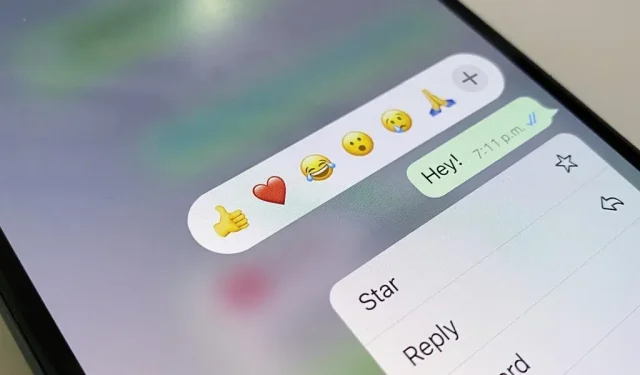
Em vez de responder às mensagens do WhatsApp com textos curtos como “LOL” ou pensando muito em algo significativo, use uma reação de emoji. Eles reduzem a confusão em bate-papos em grupo e ocupam menos espaço do que digitar emojis individualmente em uma conversa. O WhatsApp originalmente limitava as reações a apenas seis emojis, mas a nova atualização permite que você use qualquer emoji que desejar.
O WhatsApp anunciou pela primeira vez a reação emoji para conversas individuais e em grupo em abril , e em maio esse recurso ficou disponível para todos. Inicialmente, os únicos emojis que você poderia usar eram um polegar para cima, um coração vermelho, um rosto com lágrimas de alegria, um rosto surpreso com a boca aberta, um rosto chorando e mãos fechadas. Com o lançamento da atualização mais recente, agora você pode controlar livremente todos os caracteres emoji e tons de pele.
Em 11 de julho, o WhatsApp twittou um aumento nas reações de emoji em seus aplicativos para Android e iOS, com Mark Zuckerberg também anunciando em suas contas do Facebook e Instagram. Certifique-se de ter a versão mais recente do WhatsApp instalada em seu dispositivo e tente responder às mensagens conforme mostrado abaixo.
Adicionar uma reação a uma postagem
As reações de mensagens funcionam em aplicativos móveis Android e iOS, aplicativos de desktop macOS e Windows e até mesmo no aplicativo da Web do WhatsApp. Você só pode dar uma reação a uma postagem. Sempre que você reagir a uma mensagem, apenas o usuário que enviou essa mensagem será notificado de sua reação.
- Android, iOS: pressione e segure uma mensagem e toque em um dos emojis padrão. Se você vir um sinal de mais (+), você tem uma nova atualização e pode pressioná-lo para selecionar qualquer emoji do seu teclado.
- macOS, Windows, Web: passe o mouse sobre uma mensagem, clique no ícone de emoji que aparece ou no botão de menu, depois em Reagir à mensagem e clique em um dos emojis padrão. Se você vir um sinal de mais (+), você tem uma nova atualização e pode clicar nela para selecionar qualquer emoji da lista.
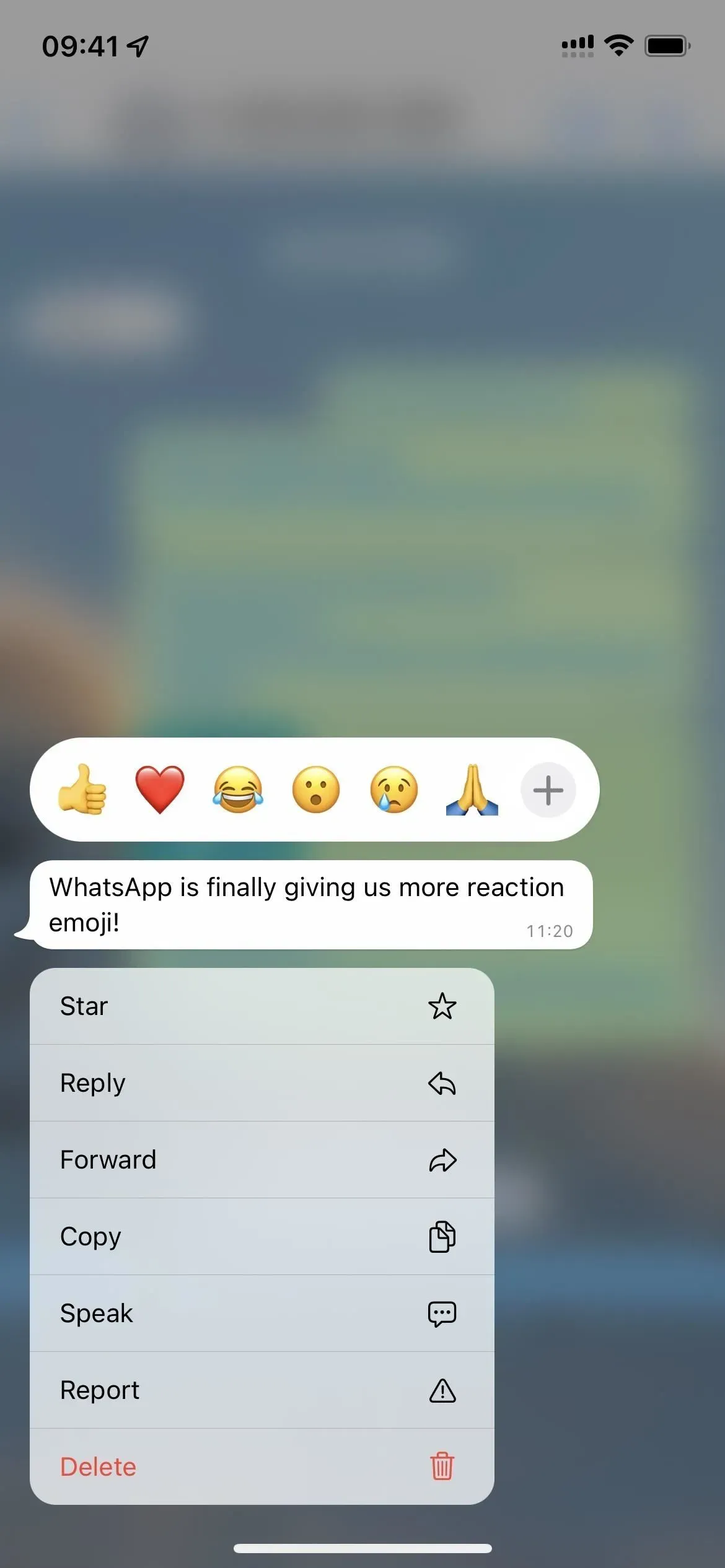
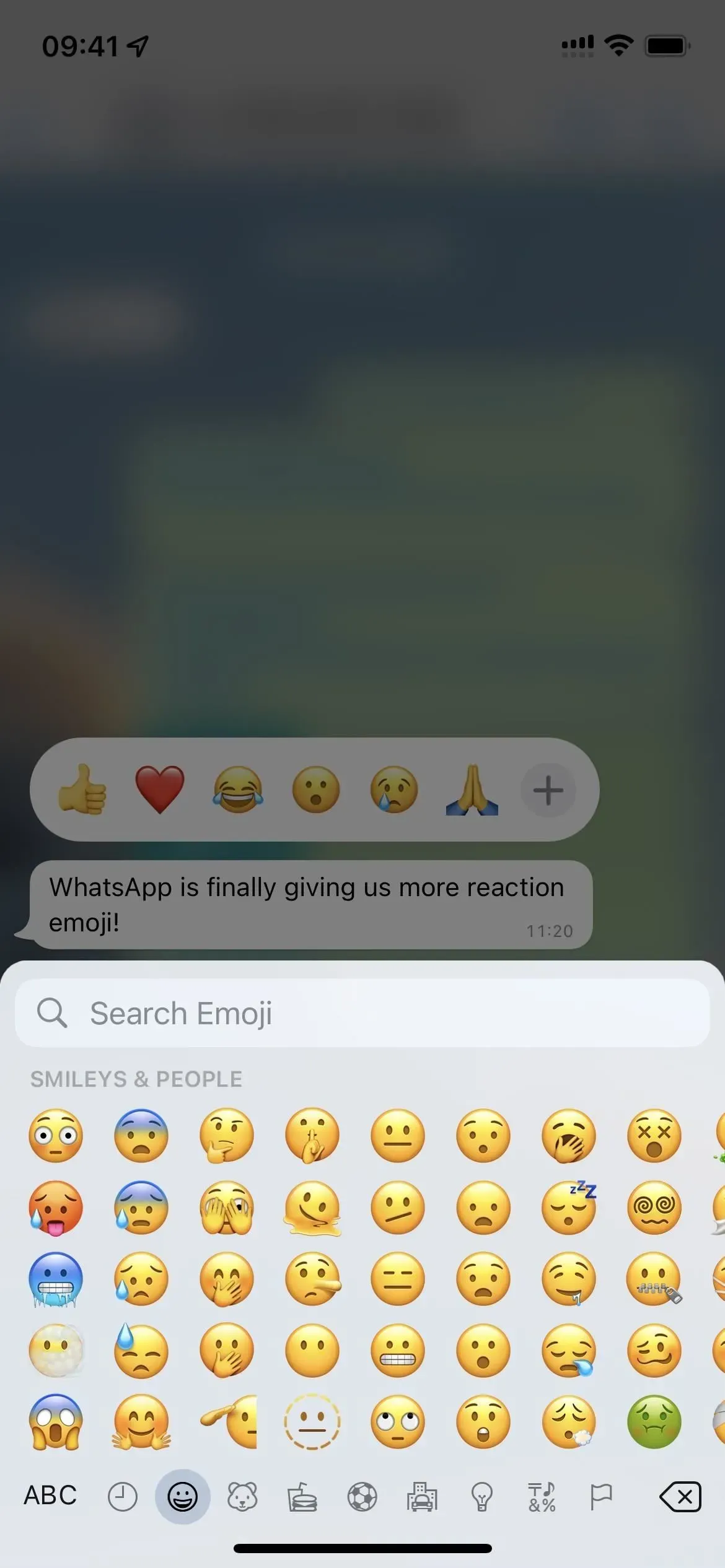
Ver todas as reações
Embora não seja possível dar mais de uma reação de emoji a uma mensagem, você pode ver as reações de outros membros do bate-papo em grupo à mesma mensagem. Para ver quem enviou cada emoji nos tópicos do grupo:
- Android, iOS: toque em Reagir. Uma folha aparecerá mostrando quem deu qual reação.
- macOS, Windows, Web: clique em Reagir. Uma folha aparecerá mostrando quem deu qual reação.
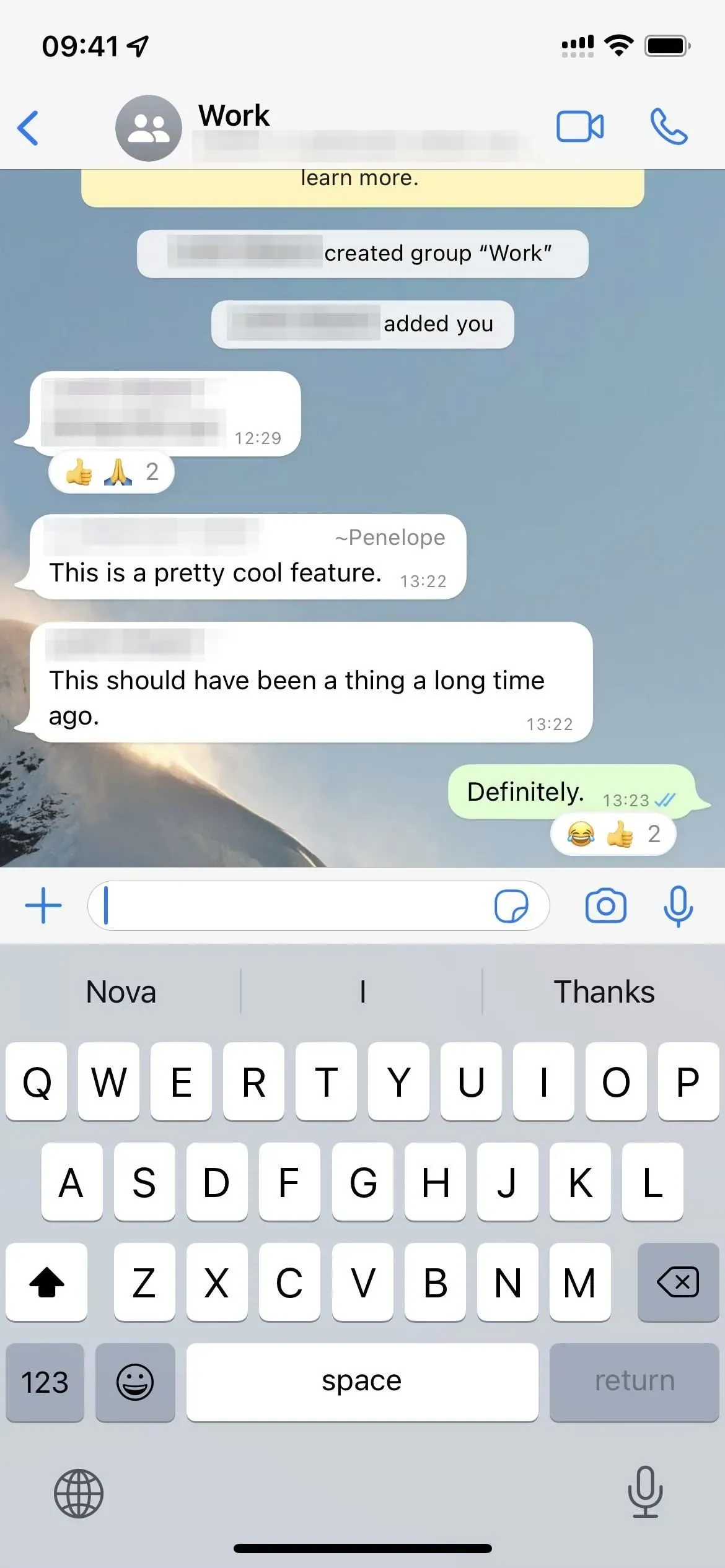
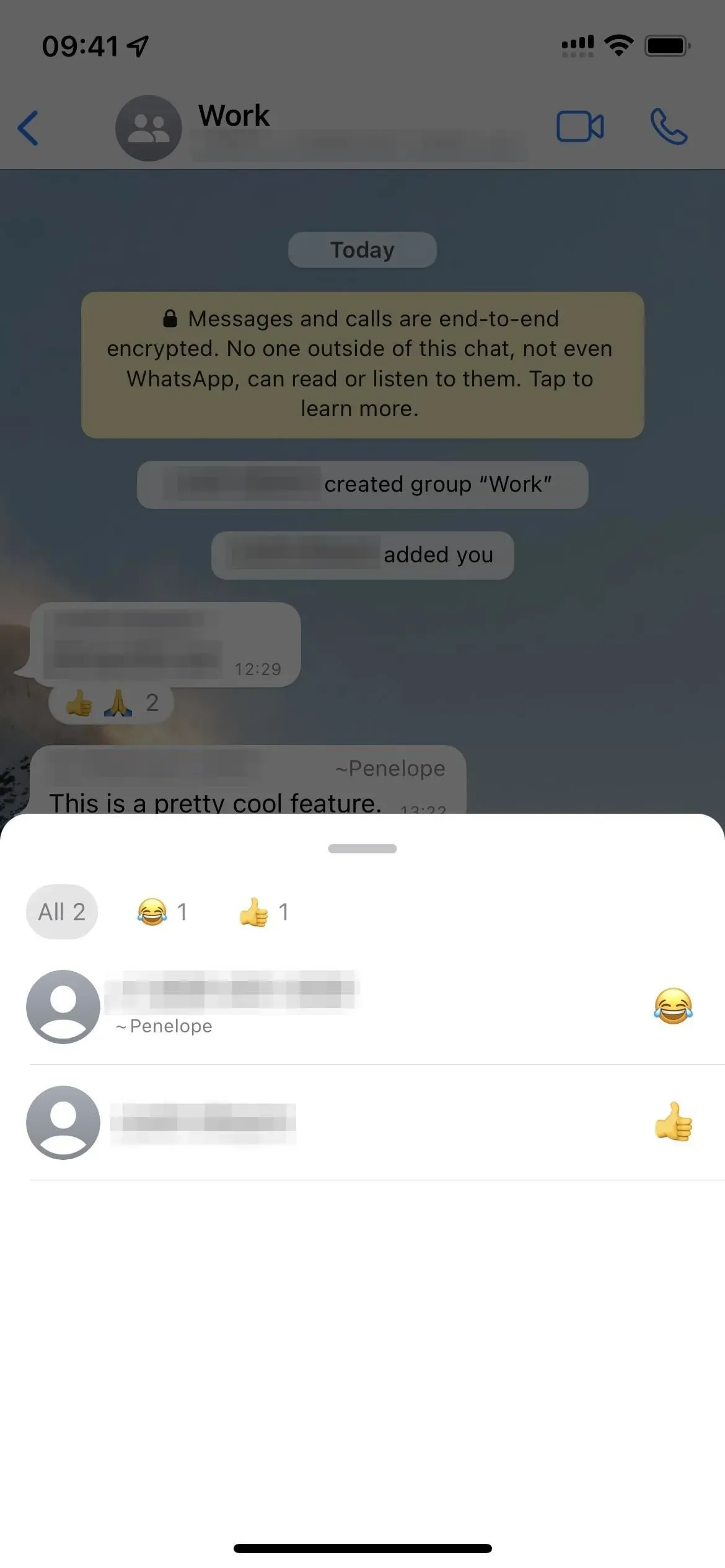
Mude sua reação
Você só pode ter uma reação de emoji por mensagem, mas pode alterá-la se não gostar da que escolheu. Desativar a reação do emoji funciona da mesma forma que adicioná-lo.
- Android, iOS: toque e segure em uma mensagem à qual você reagiu e selecione um emoji diferente.
- macOS, Windows, Web: passe o mouse sobre a mensagem à qual você reagiu, clique no ícone de emoji que aparece ou no botão de menu, depois em Reagir à mensagem e escolha um emoji diferente.
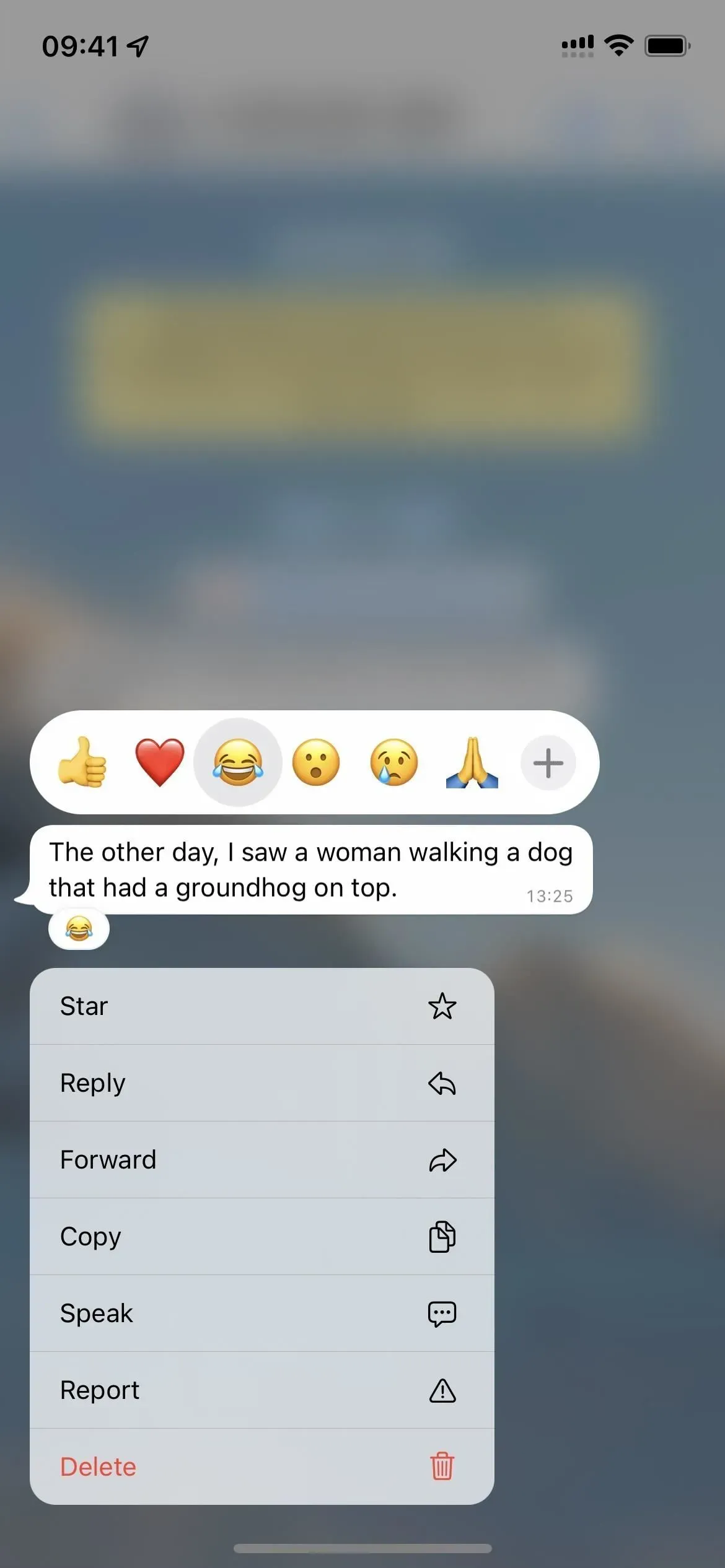
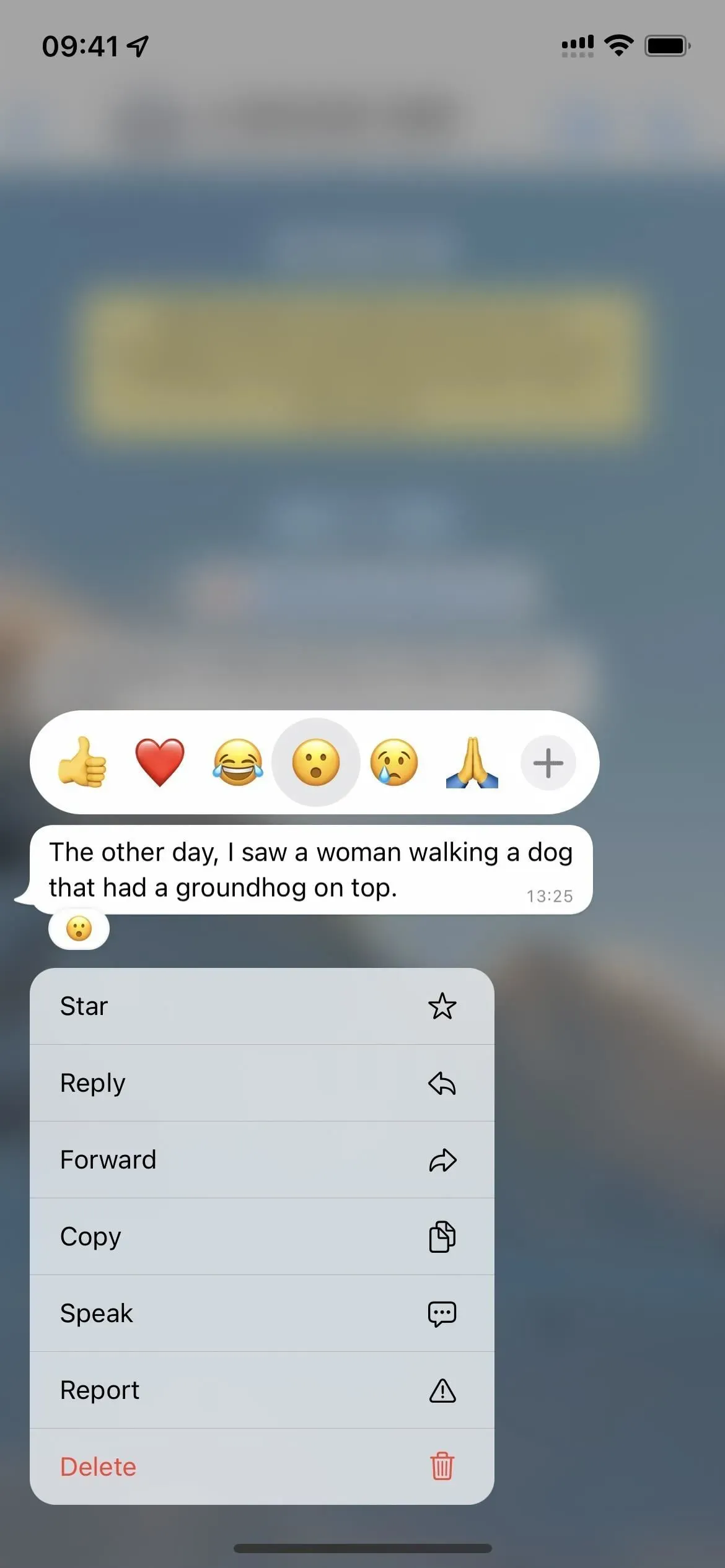
Excluir sua reação
Se você mudar de ideia e quiser remover completamente a reação do emoji, é fácil fazer isso. Excluir uma reação a uma mensagem também cancela a notificação que o remetente recebeu, mas ele ainda pode ver o alerta ou sua reação entre o momento em que você reagiu à mensagem e o momento em que excluiu a reação.
- Android, iOS: toque e segure em uma mensagem à qual você reagiu e, em seguida, toque no emoji selecionado para desmarcá-lo. Como alternativa, toque em uma reação ou em um grupo de reações e clique em “Você”, onde está escrito “Clique para excluir”.
- macOS, Windows, Web: passe o mouse sobre uma mensagem e clique no ícone de emoji que aparece ou no botão de menu, depois em Reagir à mensagem e clique no emoji selecionado para desmarcá-lo. Como alternativa, clique em uma reação ou grupo de reações e, em seguida, clique em “Você”, onde está escrito “Clique para excluir”.
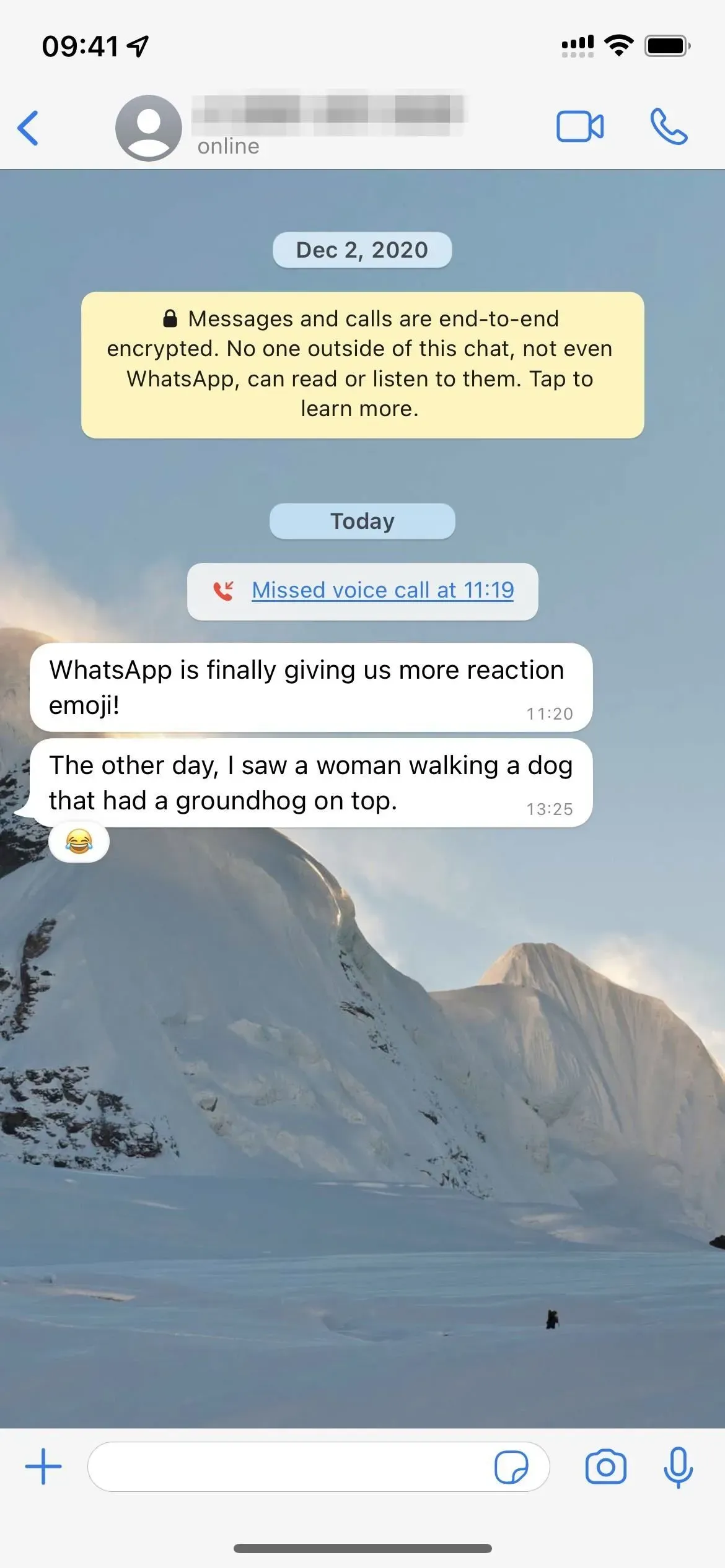
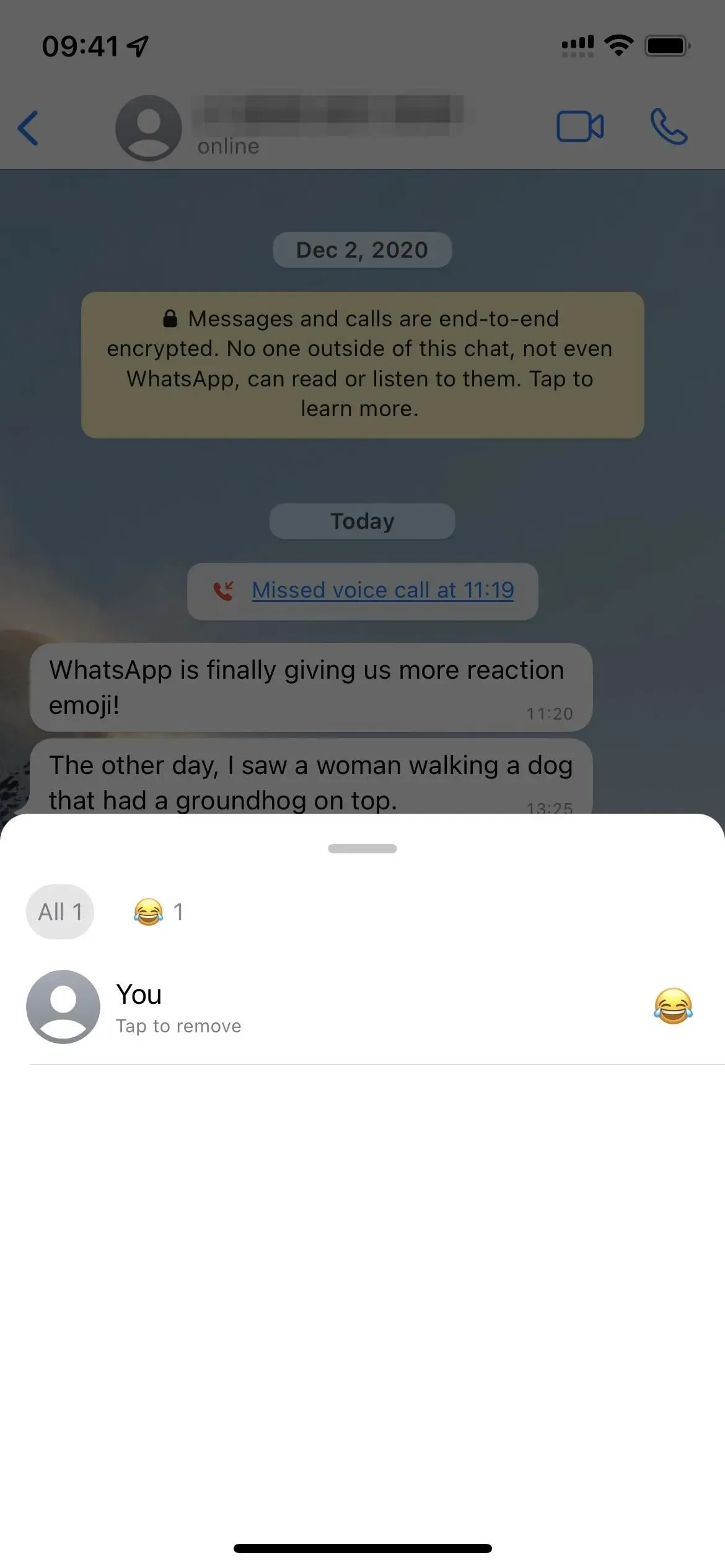



Deixe um comentário